怎样在PDF文档部分文本打上马赛克
- 来源: 金舟软件
- 作者:Kylin
- 时间:2025-03-06 18:04:59
 AI摘要
AI摘要
本文教你用金舟PDF编辑器给PDF文档打马赛克,轻松隐藏不想让别人看到的内容。只需下载软件,选中要加密的文字或图片,设置遮挡样式并保存,就能让私密信息在阅读时完全隐藏。操作简单快捷,有效保护个人隐私和重要数据。
摘要由平台通过智能技术生成处理PDF格式文档时,总会遇到一些内容不想展示给别人看,仅自己能看。那么该如何实现呢?我们可以这样做:
1、双击打开金舟PDF编辑器(点击下载),点击“打开PDF文件”;
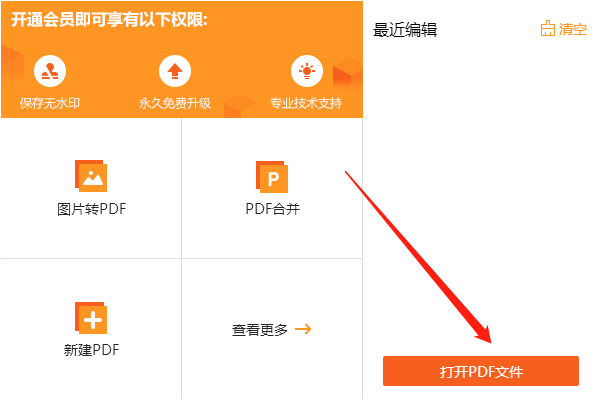
2、然后,在菜单栏中选择“文档”-“加密”-“标记加密部分”;
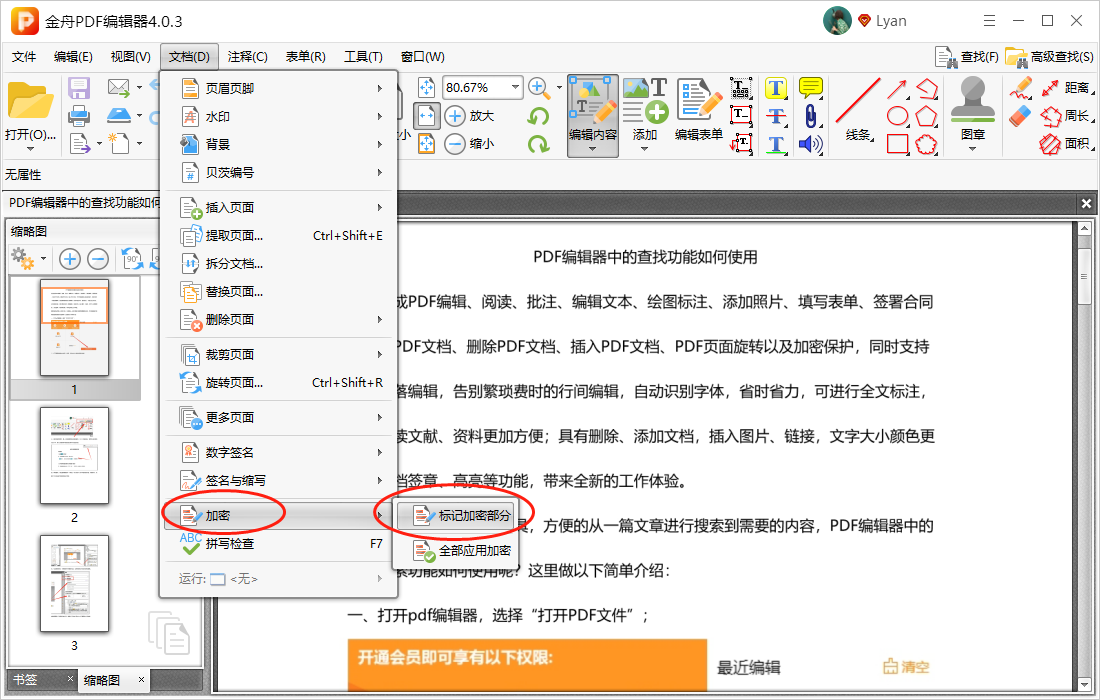
3、在这里,直接选中需要打码的内容(文字或图片);
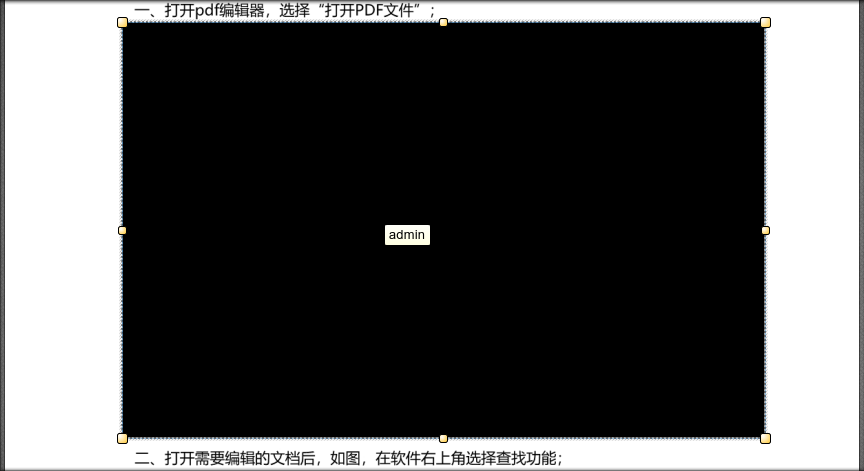
4、接着,在左上角选择遮挡框的颜色和其他样式;
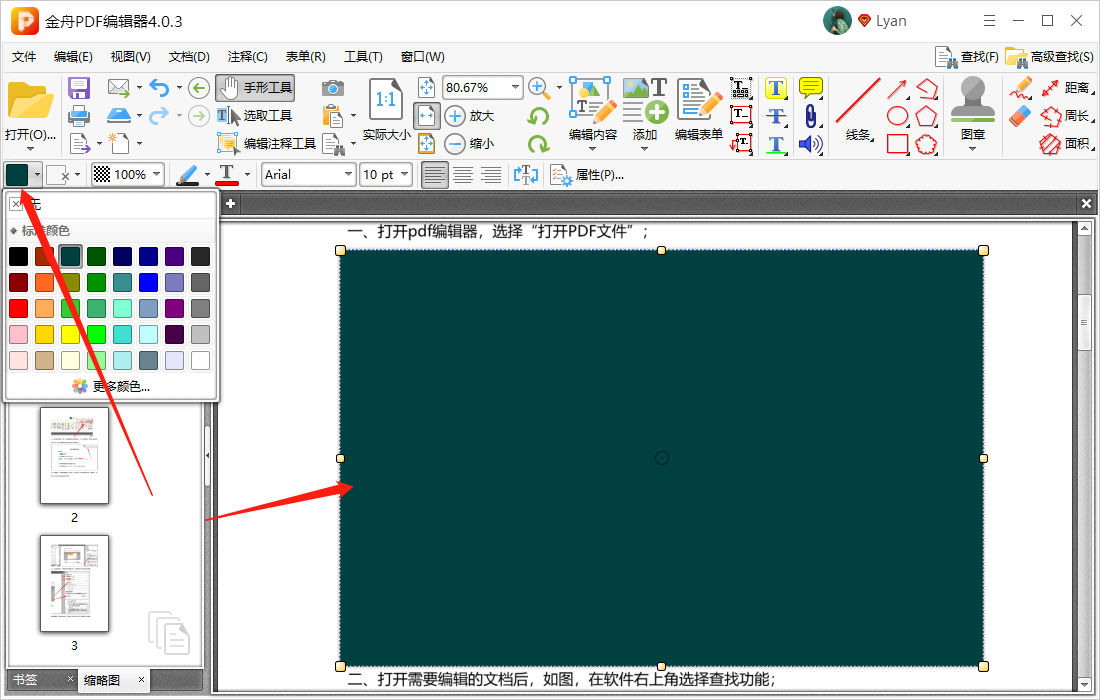
5、设置完成后,编辑状态下这个遮挡框选中后是可以随意移动的;
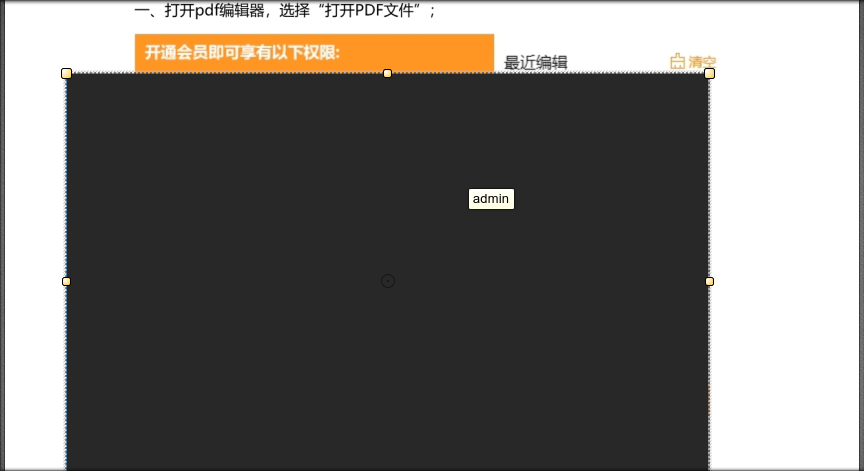
6、最后,点击“保存”即可;
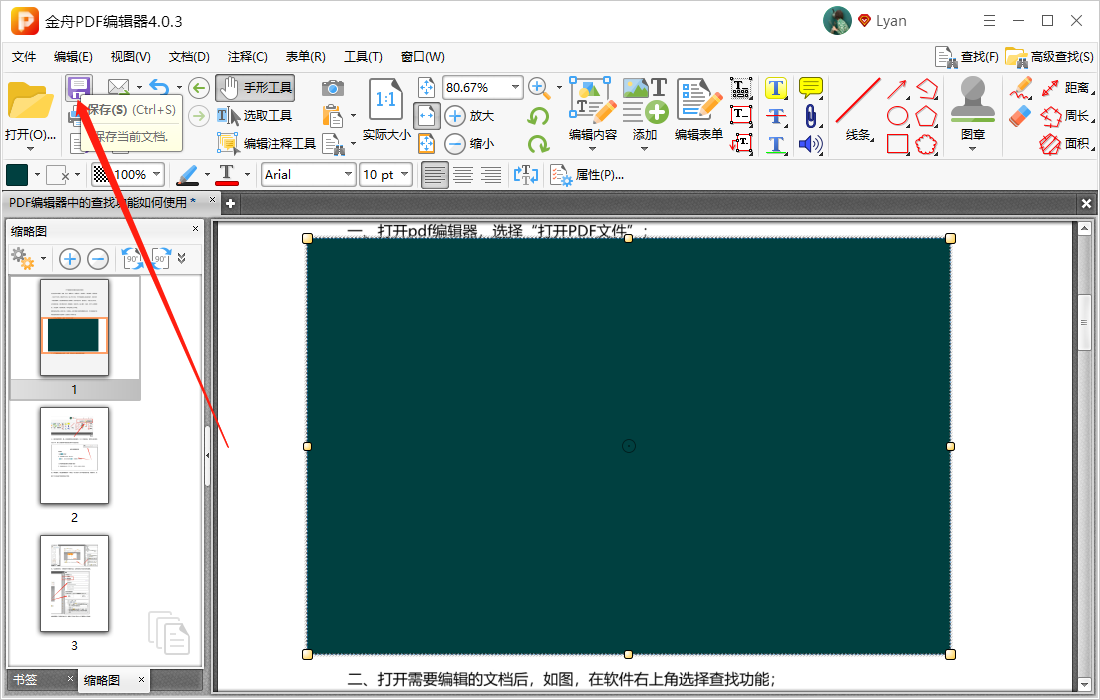
7、保存完成后,用阅读器打开文档,就看不到刚刚被打码的内容啦!
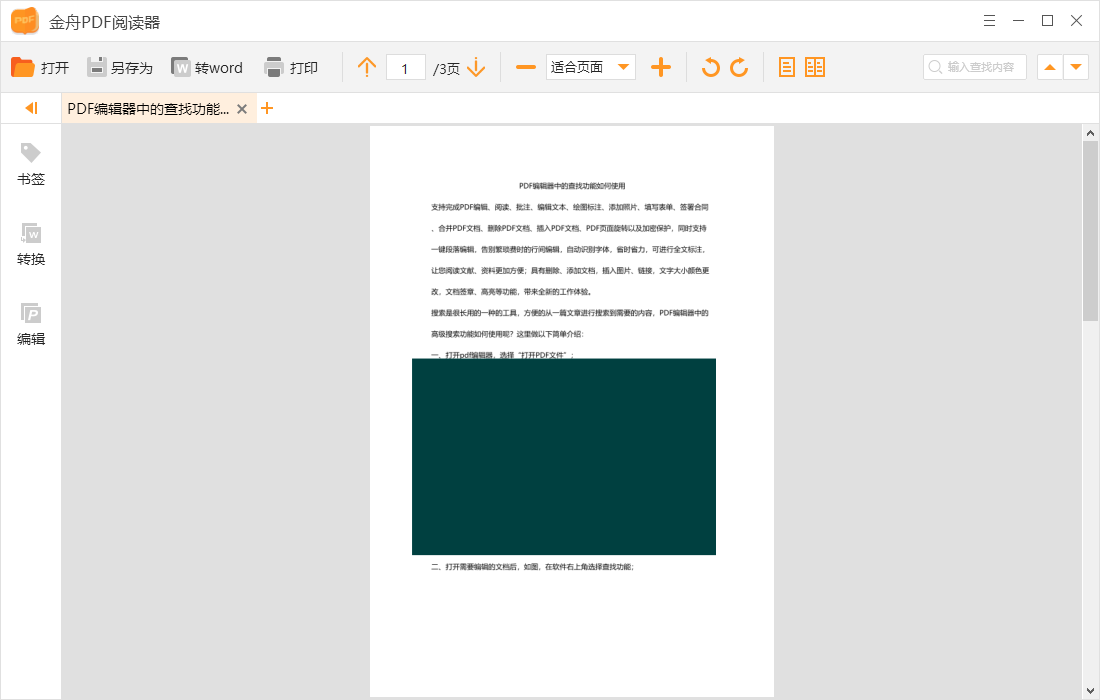
PDF中重要内容打上马赛克的方法是不是操作起来没有难度?江下科技官网还有更过提高工作效率的工具。
往期文章:
温馨提示:本文由金舟软件网站编辑出品转载请注明出处,违者必究(部分内容来源于网络,经作者整理后发布,如有侵权,请立刻联系我们处理)
 已复制链接~
已复制链接~




























































































































 官方正版
官方正版











